
Công nghệ trên các thiết bị điện thoại thông minh đang ngày càng được cải tiến rõ rệt hơn bao giờ hết. Cả thiết bị iOS và Android đều có những tiến bộ công nghệ nhằm phục vụ trong việc tạo mã QR và quét mã QR. Do đó, cách quét mã QR Code bằng hình ảnh có sẵn cũng rất dễ dàng trên một số tính năng trong máy, ứng dụng hoặc trình duyệt hỗ trợ. Bài viết dưới đây sẽ hướng dẫn bạn cách quét mã QR bằng hình ảnh chi tiết nhé!
1. Cách quét mã QR online bằng ảnh có sẵn trên iOS
Apple đã thực hiện một số cải tiến trên các dòng sản phẩm của mình trong nhiều năm qua. Thêm vào đó, nhu cầu của người dùng ngày càng cao trong việc trải nghiệm quét mã QR Code.
Cải tiến mới quan trọng được bổ sung chính là tính năng Live Text và Visual Look Up có thể giúp bạn thực hiện cách quét mã QR Code bằng hình ảnh có sẵn.
Dưới đây là cách thực hiện quét mã QR bằng hình ảnh trên iPhone:
- Bước 1: Mở lên ứng dụng Camera hoặc Ảnh để đi vào thư viện ảnh chụp điện thoại.
- Bước 2: Nhấp vào biểu tượng phát hiện văn bản trực tiếp ở góc dưới bên bên phải.
- Bước 3: Nhấp vào mã QR trên hình ảnh mà bạn đã chụp và làm theo hướng dẫn mở lên để đi đến trang trình duyệt.

Quét mã QR trong album ảnh của thiết bị iOS
Từ đó, bạn có thể thao tác nhanh chóng trên điện thoại iPhone để có thể quét mã QR online bằng ảnh có sẵn.
2. Cách quét mã QR Code bằng hình ảnh có sẵn trên điện thoại Android
Các dòng điện thoại sử dụng hệ điều hành Android là một trong những thiết bị được Google áp dụng công nghệ nhiều nhất. Cụ thể là công nghệ nhận dạng hình ảnh nên việc sử dụng cách quét mã QR Code bằng hình ảnh có sẵn đã trở nên cực kỳ dễ dàng.
Quét mã QR trên điện thoại Android sẽ được trên các tính năng mới của Google cũng như áp dụng hoàn hảo trên Google Assistant, Google Photos hoặc ứng dụng Google.
Dưới đây là cách thực hiện quét mã QR bằng hình ảnh trên Android:
- Bước 1: Mở lên máy ảnh trên điện thoại chuyển sang chế độ Google Assistant.
- Bước 2: Chọn bức ảnh có mã QR mà bạn đã chụp trong thư viện.
- Bước 3: Thiết bị sẽ tự động quét mã QR, sau đó nhấp theo đường dẫn để mở lên trình duyệt.
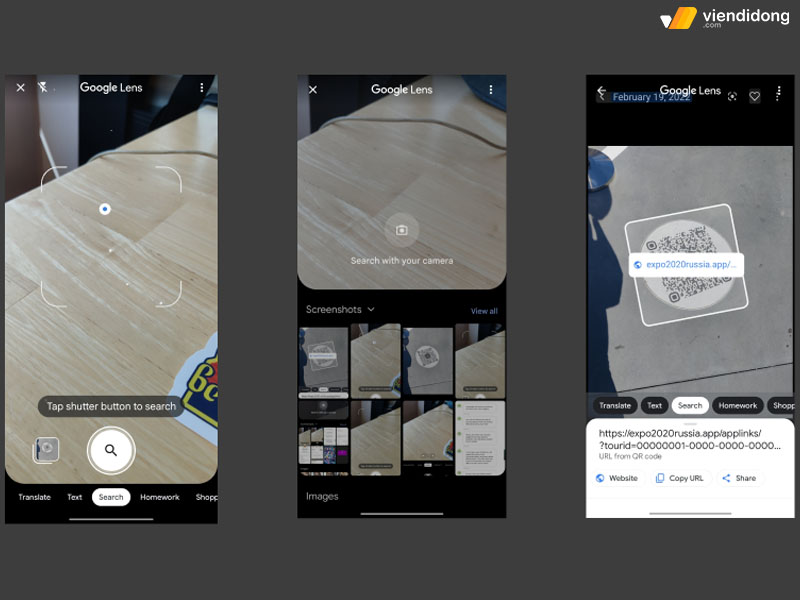
Quét mã QR trong album ảnh trên thiết bị Android
Khi đã thực hiện thành công các bước, bạn có thể sao chép mã URL trên mã QR hoặc chia sẻ tùy thích cho người khác.
3. Một số trình quét mã QR Online bằng hình ảnh có sẵn
3.1. Pageloot
Pageloot là trong những trang trình duyệt có thể giúp bạn thực hiện một số cách quét mã QR Code bằng hình ảnh. Tại đây, bạn có thể đăng tải lên hình ảnh có mã QR, sau đó trang web sẽ tiến hành quét và đi tới đường dẫn vô cùng nhanh chóng.
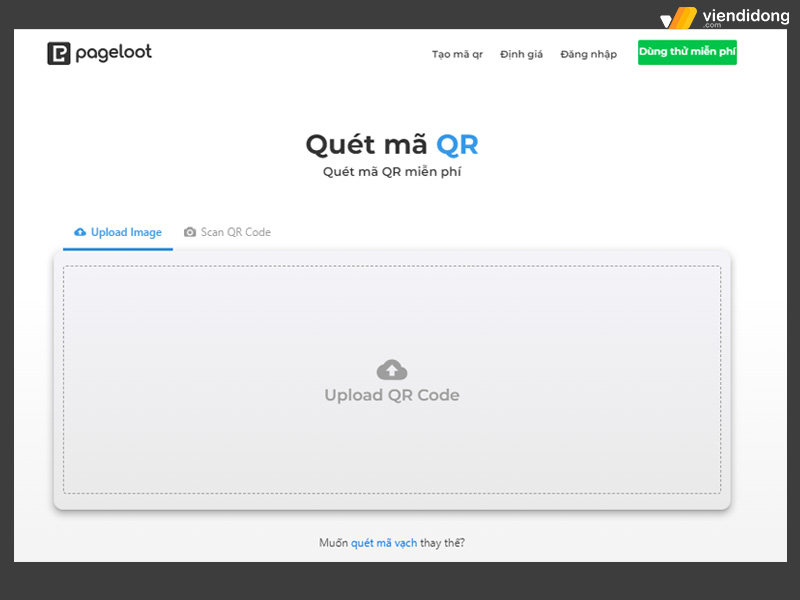
Quét mã QR trên album ảnh thông qua trình duyệt Pageloot
Một số đặc điểm nổi bật của Pageloot:
- Theo dõi tất cả các lịch sử quét mã QR của bạn và lưu lại danh sach.
- Tránh được các liên kết QR xấu, giúp hiển thị một bản xem trước để ra quyết định tới đường dẫn hay không.
- Mã QR có thể sắp xếp bên trong thư mục, theo thẻ giúp bạn tìm thấy mã một cách nhanh chóng.
3.2. QuetQR
Đúng với tên gọi, QuetQR cho bạn thực hiện rất nhanh chóng trong cách quét mã QR Code bằng hình ảnh có sẵn. Khi đi vào trang web, máy tính của bạn sẽ yêu cầu truy cập webcam để có thể quét mã QR.
Tiếp theo, mở hình ảnh mã QR trên điện thoại => Đặt đối diện màn hình gần với webcam => Canh mã QR khớp với khung quét trên màn hình máy tính. Sau đó, máy tính của bạn sẽ chuyển tới đường dẫn của mã QR cung cấp.
3.3. QRGetWay
Cách quét mã QR Code bằng hình ảnh có sẵn trên một trình duyệt khác chính là QRGetWay. Đây là trang web có thể làm quét mã QR bằng webcam trên máy tính hoặc quét mã QR trong album ảnh có sẵn bên trong máy, cách hoạt động sẽ tương như tự như Pageloot và QuetQR.
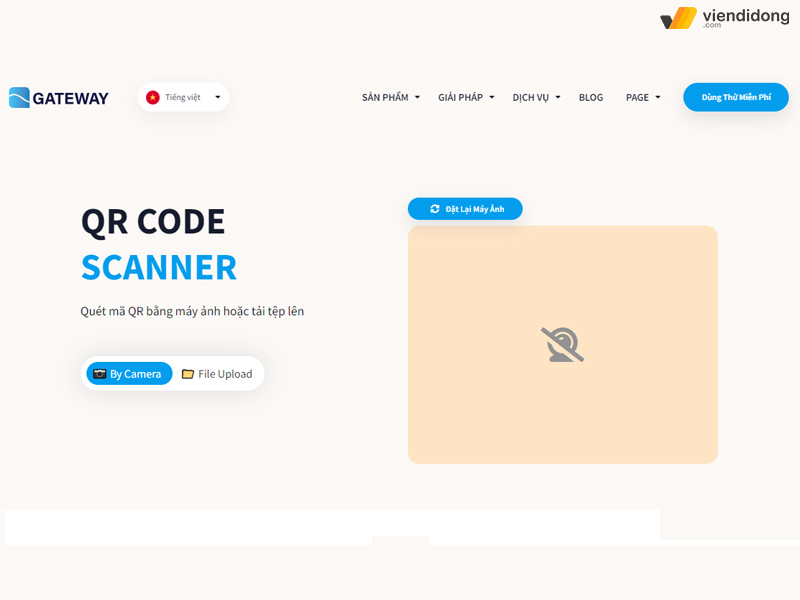
QRGetWay giúp bạn quét QR Code bằng hình ảnh
Một số đặc điểm nổi bật của QRGetWay:
- Có thể tải logo hoặc hình ảnh bằng mã QR trực quan, giúp thu hút nhiều người quét mã của bạn.
- Theo dõi dữ liệu trong thời gian thực để biết được có bao nhiêu người quét mẽ QR của mình.
- Thay đổi liên kết URL của mã QR, tiết kiệm thời gian chỉnh sửa.
4. Một số ứng dụng quét mã QR tốt nhất dành iOS và Android
4.1. Kaspersky’s QR Code Reader and Scanner
Kaspersky’s QR Code Reader and Scanner là giúp bạn áp dụng cách quét mã QR Code bằng hình ảnh. Kaspersky nổi tiếng là phần mềm chống virus, bảo mật internet cho các công việc văn phòng. Đồng thời, hãng cũng cung cấp một ứng dụng giúp người dùng có thể quét mã QR tốt nhất trên iOS và Android.
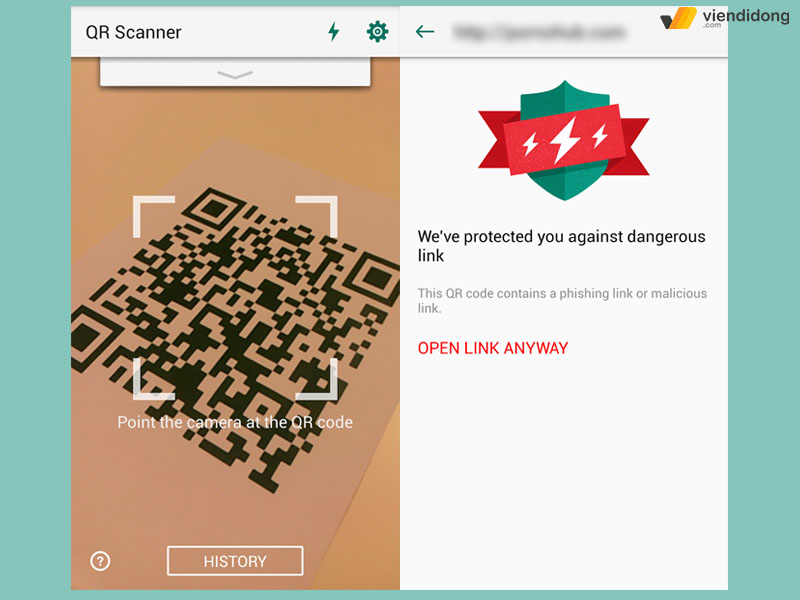
Ứng dụng Kaspersky’s QR Code Reader and Scanner
Vài điểm nổi bật của Kaspersky’s QR Code Reader and Scanner:
- Quét mã QR online bằng ảnh có sẵn an toàn và dành riêng cho thiết bị di động.
- Đảm bảo kiểm tra đường dẫn mà không dẫn đến các nguy hiểm cho thiết bị hoặc phần mềm độc hại nào.
- Lưu trữ lại lịch sử tất cả các lần quét mã trên ứng dụng.
- Bất kỳ mã QR được quét sẽ tự động lưu lại dữ liệu trong thiết bị, giúp bạn truy cập lần sau dễ dàng hơn.
4.2. QR & Barcode Scanner bởi Gamma Play
QR & Barcode Scanner bởi công ty Gamma Play là một cách quét mã QR Code bằng hình ảnh có sẵn ngay trên ứng dụng vô cùng tuyệt vời.
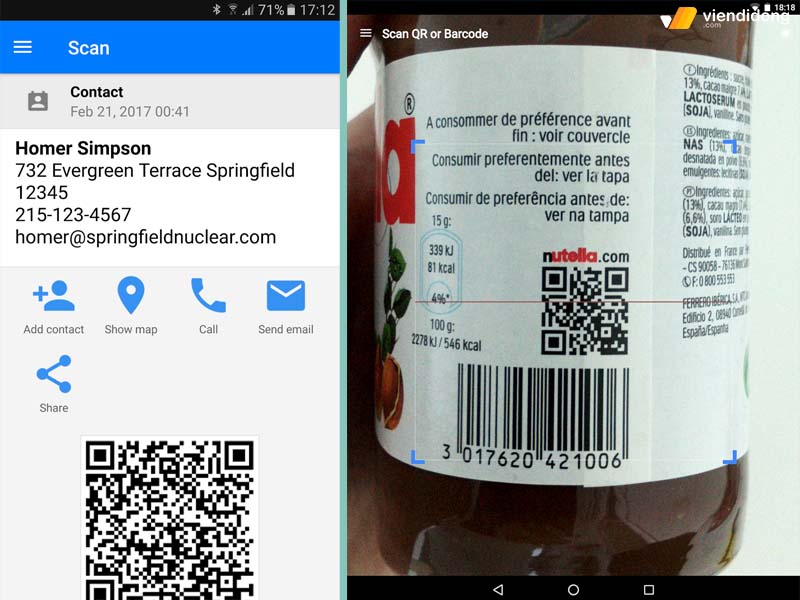
Ứng dụng QR & Barcode Scanner bởi Gamma Play
Vài điểm nổi bật của QR & Barcode Scanner bởi Gamma Play:
- Có khả năng quét mã QR hiệu quả và lưu trữ lịch sử qua tất cả những lần quét trước đây.
- Có thể quét mã QR ngược thông qua nền đen và các hình vuông màu trắng.
- Tự động xác định chuyển tiếp đường dẫn URL, lưu thông tin liên hệ hoặc có thể gọi số điện thoại.
4.3. QR Code Reader bởi Scan
Cách quét mã QR Code bằng hình ảnh có sẵn trên ứng dụng thứ 3 khác chính là QR Code Reader bởi công ty Scan. Chỉ trong nháy mắt, bạn có thể quét mã nhanh chóng và chuyển tới đường dẫn mong muốn.
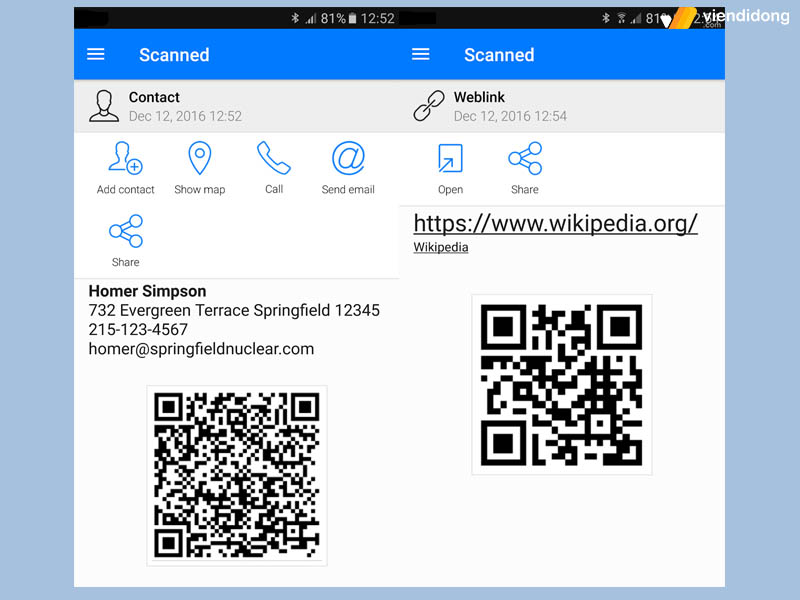
Ứng dụng QR Code Reader bởi Scan
Vài điểm nổi bật của QR Code Reader bởi Scan:
- Có sẵn trên các ứng dụng cửa hàng App Store và Google Play.
- Là ứng dụng đọc mã QR phổ biến nhất trên Google Play với hơn 50 triệu lượt tải xuống.
- Ứng dụng có thiết kế nhỏ gọn, không chiếm quá nhiều dung lượng lưu trữ.
- Miễn phí tải về, không có những quảng cáo phiền phức.
- Có thể quét mã bằng hình ảnh và quét mã kiểu truyền thống.
4.4. QR Code Reader & QR Scanner
Cách quét mã QR Code bằng hình ảnh có sẵn thông qua ứng dụng dành riêng cho iPhone chính là QR Code Reader & QR Scanner. Ứng dụng này có thể quét nhiều loại mã 1D hoặc 2D gồm: QR, mã vạch và mã EAN-13. Chỉ có nhược điểm duy nhất là có rất nhiều quảng cáo nên cần phải trả phí để loại bỏ tính năng phiền phức này.
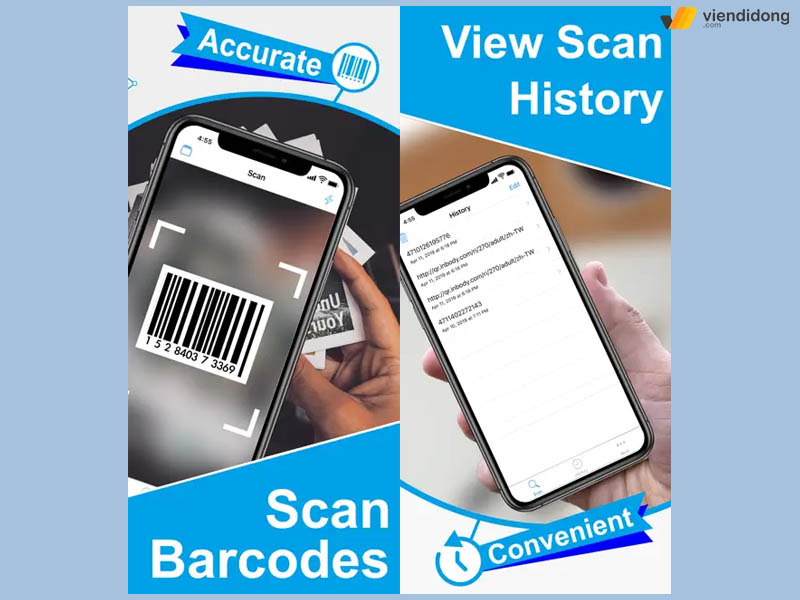
Ứng dụng quét mã hình ảnh – QR Code Reader & QR Scanner
Vài điểm nổi bật của QR QR Code Reader & QR Scanner:
- Quét mã QR nhanh chóng và lưu lại lịch sử quét của bạn.
- Không cần phải sử dụng internet để quét mã bên ngoài.
- Có thể hỗ trợ sử dụng đèn pin trong khi các ứng dụng khác đang hoạt động.
- Quét mã QR hiệu quả trong môi trường tối.
4.5. QR Code Generator
Có rất nhiều cách quét mã QR Code bằng hình ảnh có sẵn thông qua các ứng dụng khác nhau. Nếu bạn muốn có một ứng dụng có thể tự tạo mã QR cá nhân thì QR Code Generator trên iOS và Android có thể áp dụng điều đó.
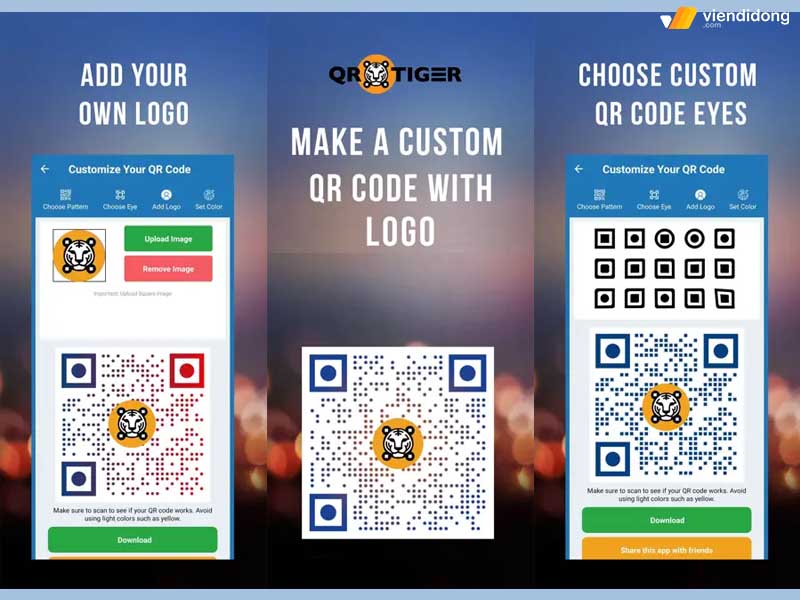
Ứng dụng QR Code Generator
Vài điểm nổi bật của QR QR Code Reader & QR Scanner:
- Quản lý, tùy chỉnh mã riêng, thiết kế hoàn chỉnh hình dạng nếu bạn thích.
- Tạo mã cho các liên kết, trang web, danh bạ, văn bản, danh thiếp, ứng dụng và tài khoản xã hội.
- Cho phép bạn thay đổi mẫu mã, màu sắc và biểu tượng.
- Cung cấp thống kê chi tiết mà người dùng khác quét mã QR của bạn.
5. Tổng kết
Trên đây là toàn bộ hướng dẫn cách quét mã QR Code bằng hình ảnh có sẵn. Hy vọng bài viết này có thể giúp bạn thao tác nhanh chóng nhằm quét mã QR cần thiết bằng hình ảnh trong các nhu cầu hằng ngày.
Điện thoại, laptop, máy tính bảng và các thiết bị công nghệ khác bị hư hỏng hãy đến Viện Di Động. Liên hệ đến các hệ thống sửa chữa Tp.HCM, Hà Nội, Đà Nẵng thông qua 1800.6729 (miễn phí) hoặc fanpage Viện Di Động để được tư vấn và hỗ trợ dịch vụ chi tiết nhất.
Xem thêm:
- 10+ Cách chặn tin nhắn rác, tin nhắn quảng cáo làm phiền trên điện thoại
- Hướng dẫn cách hiển thị 2 múi giờ trên điện thoại iPhone và Samsung
- Cách sửa lỗi iPhone không có dịch vụ hiệu quả, nhanh chóng nhất
- Top 10+ phần mềm điều chỉnh tốc độ quạt laptop, PC phổ biến, dễ sử dụng
Viện Di Động








Bình luận & hỏi đáp